2.1. Cấu hình phí dịch vụ
Một số lưu ý quan trọng
– Bộ cấu hình chính sách chỉ có hiệu lực khi được áp dụng cho một Nhóm khách hàng hoặc một Đơn hàng cụ thể.
– Chỉ Sửa được bộ cấu hình khi thời gian hiệu lực áp dụng chính sách ở thì tương lai.
– Không thể xóa Nhóm khách hàng mặc định.
– Có thể xóa Nhóm không có khách hàng nào.
– Mã dịch vụ áp dụng trong các bộ cấu hình phải được sử dụng đồng nhất.
– Mã dịch vụ đơn hàng mua hộ và đơn hàng ký gửi không được trùng nhau.
– Sau khi Thêm 1 mã dịch vụ mới chưa từng xuất hiện trên hệ thống, Quý khách vui lòng gửi lại bộ phận CSKH Gobiz theo mẫu: Tên dịch vụ + Mã dịch vụ mới, Gobiz sẽ tiến hành đồng bộ dịch vụ trên server.
Đơn mua hộ
1. Sao chép bộ cấu hình mới
– Tại menu chọn Cấu hình => Chọn Bộ cấu hình chính sách
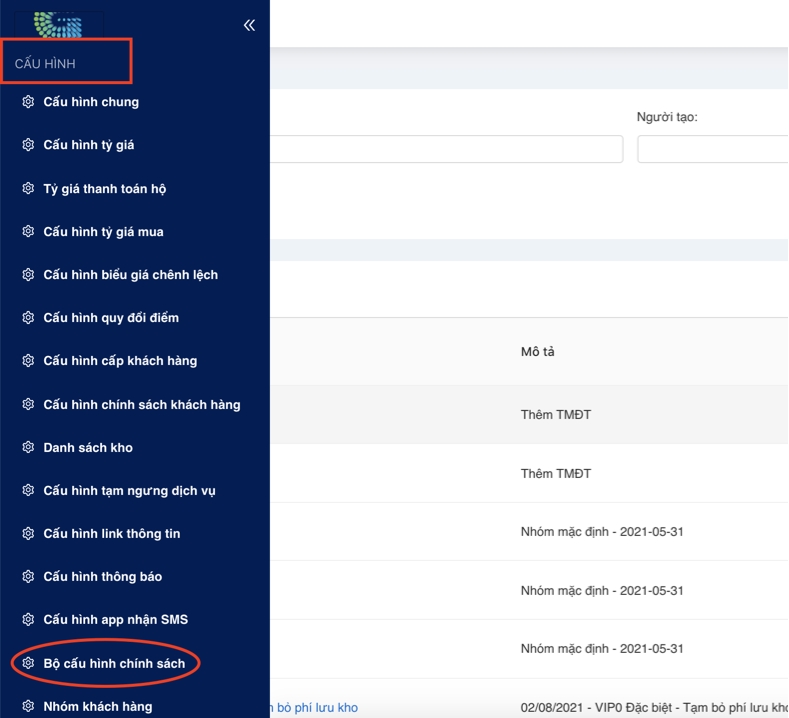
– Quý khách tạo mới bộ cấu hình bằng cách sao chép từ bộ cũ đang hoạt động trên hệ thống.
(1) - Tìm tên bộ cấu hình phí Quý khách muốn sao chép (2) - Click vào dấu ba chấm bên cạnh button Thao tác > Chọn *Sao chép
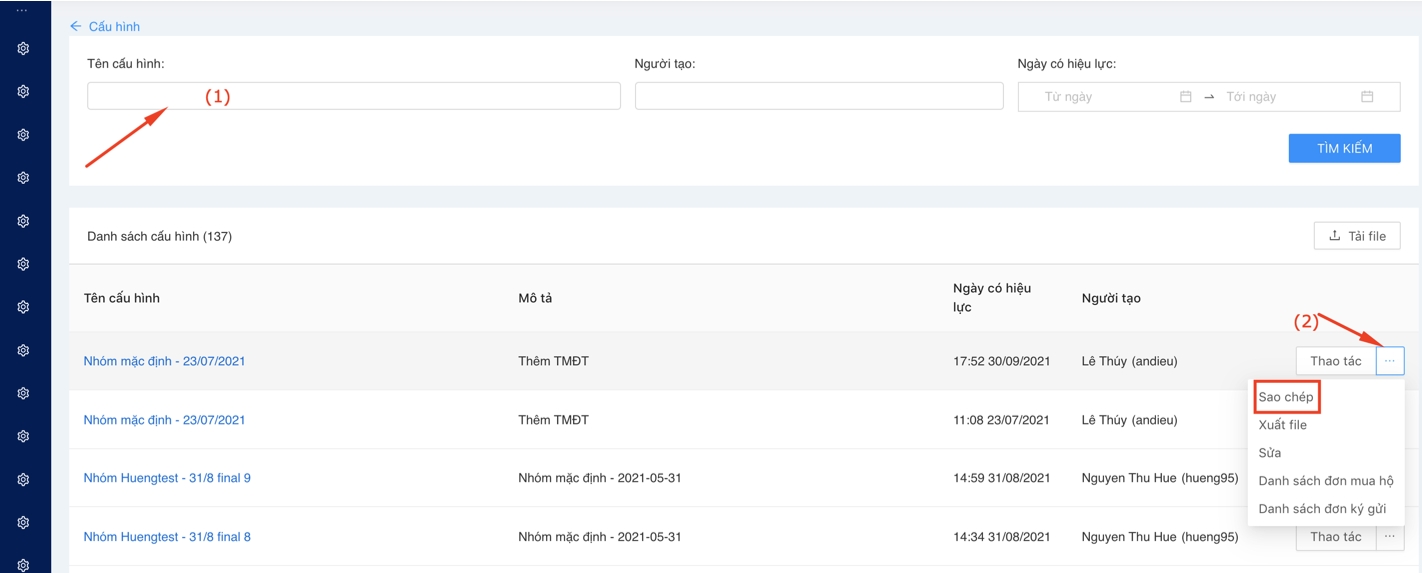
Quý khách sửa tên bộ cấu hình để phân biệt với các bộ cấu hình cũ, sau đó chọn mốc thời gian áp dụng, điền nội dung phần mô tả (mục này không bắt buộc).
Chọn Thêm sau khi hoàn tất quá trình điền thông tin.
(*) - Quý khách lưu ý khi mới bắt đầu sao chép bộ cấu hình luôn phải chọn thời gian áp dụng cách xa thời điểm hiện tại tối thiểu khoảng 20 phút. Hoặc đủ thời gian để có thể chỉnh sửa xong bộ cấu hình.
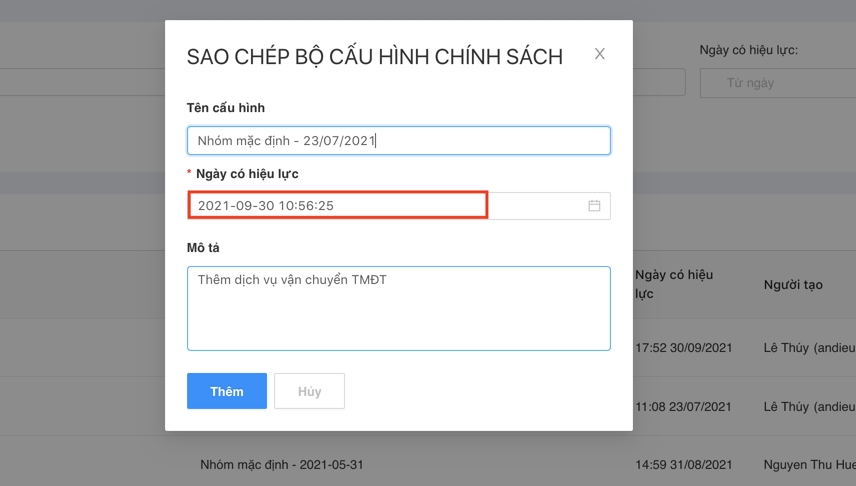
Sau khi sao chép thành công, hệ thống sẽ hiển thị bộ cấu hình mới trên cùng danh sách, theo tên và thời gian áp dụng Quý khách đã chọn.
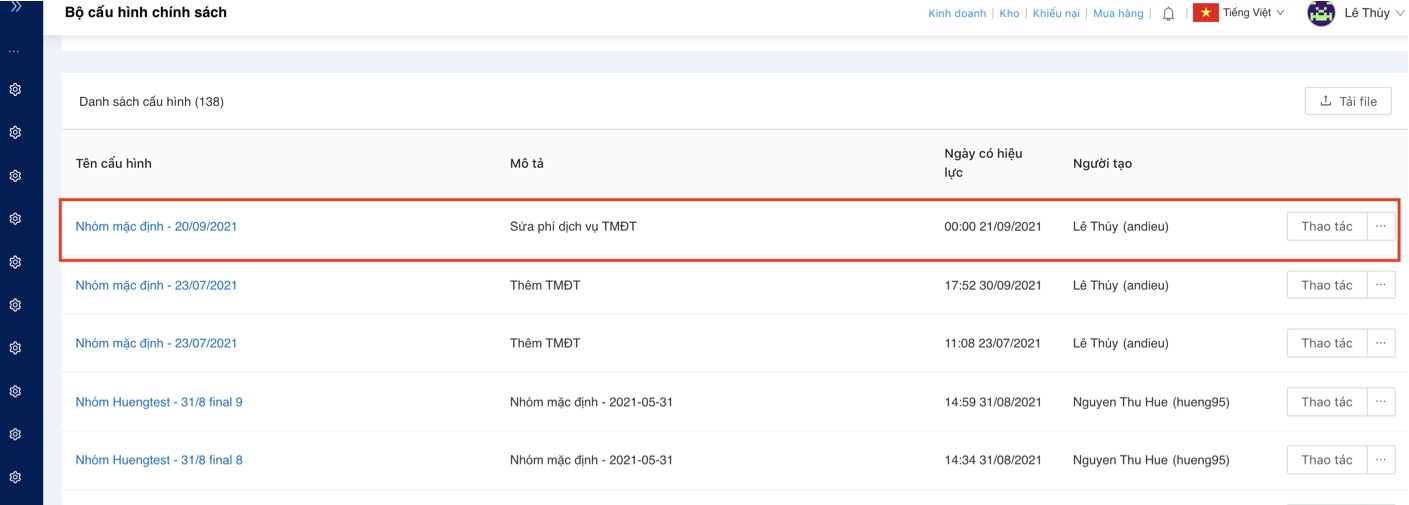
2. Sửa bộ cấu hình
– Quý khách click trực tiếp vào tiêu đề bộ cấu hình mới để chỉnh sửa.
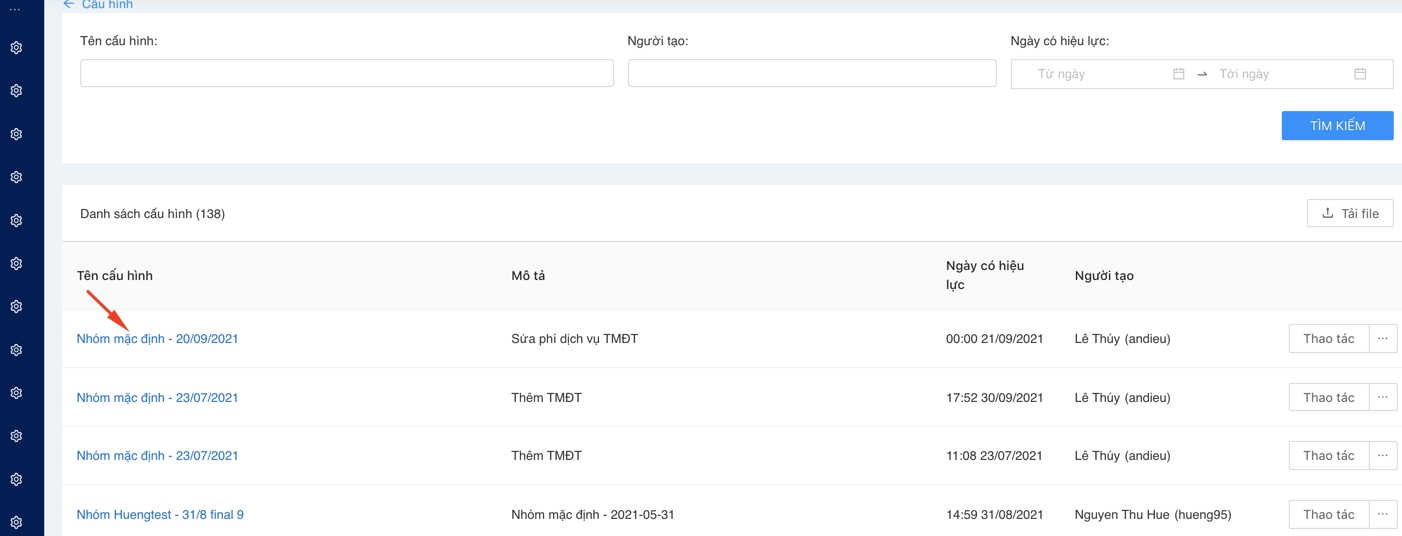
2.1. Thêm mới dịch vụ
Dịch vụ là gì?
Dịch vụ là hàng hóa có tính vô hình nhất định nhằm đáp ứng một nhu cầu cụ thể nào đó.
Tại chi tiết bộ cấu hình chọn Cấu hình dịch vụ đơn mua hộ.
(Áp dụng cho trường hợp Quý khách cần thêm mới/thay đổi dịch vụ đơn mua hộ)
Quý khách thêm mới Mã phương thức vận chuyển => Tên phương thức vận chuyển => Mô tả (Mục này không bắt buộc) => Chọn thêm ngôn ngữ nếu website của Quý khách đang chạy giao diện song ngữ.
Sau đó ấn Lưu
(*) - Quý khách có thể tham khảo thêm các mã phương thức vận chuyển tại đây.
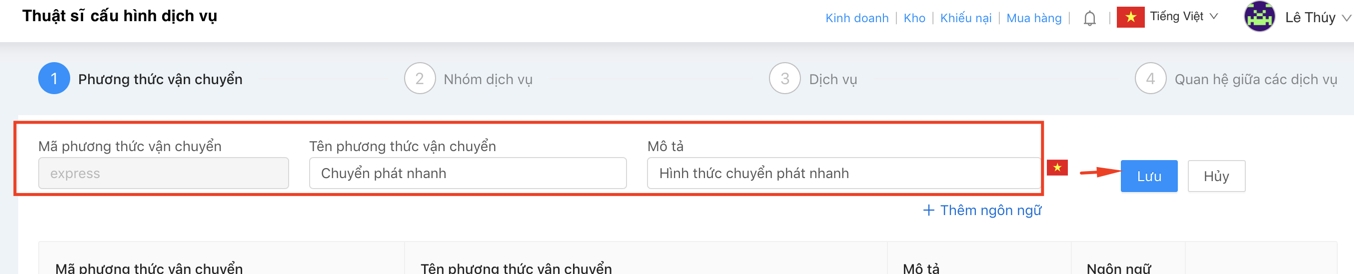
Click Bước tiếp theo để thêm Mã nhóm dịch vụ
Nhóm dịch vụ là gì?
Nhóm dịch vụ được cấu trúc bằng cách xác định dựa trên các sản phẩm và dịch vụ có tính chất tương đồng, cùng lĩnh vực.
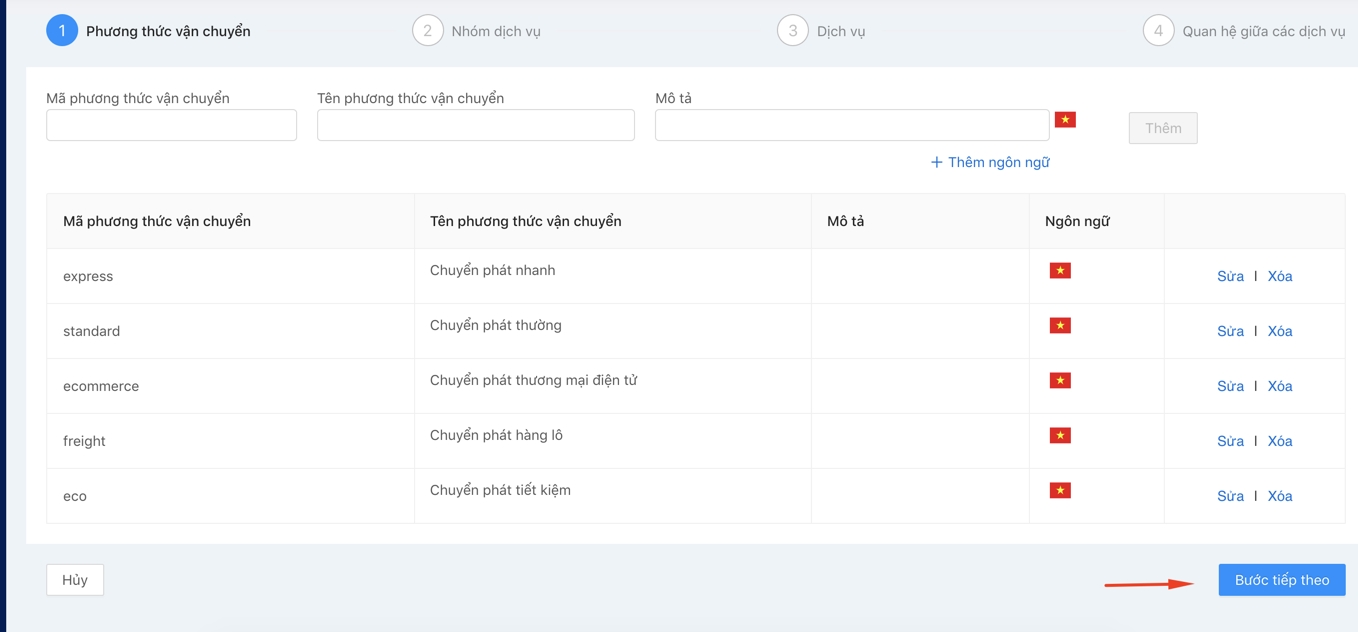
Quý khách thêm mới Mã nhóm dịch vụ => Tên nhóm dịch vụ => Mô tả (Mục này không bắt buộc) => Chọn Thêm ngôn ngữ nếu website của Quý khách đang chạy giao diện song ngữ.
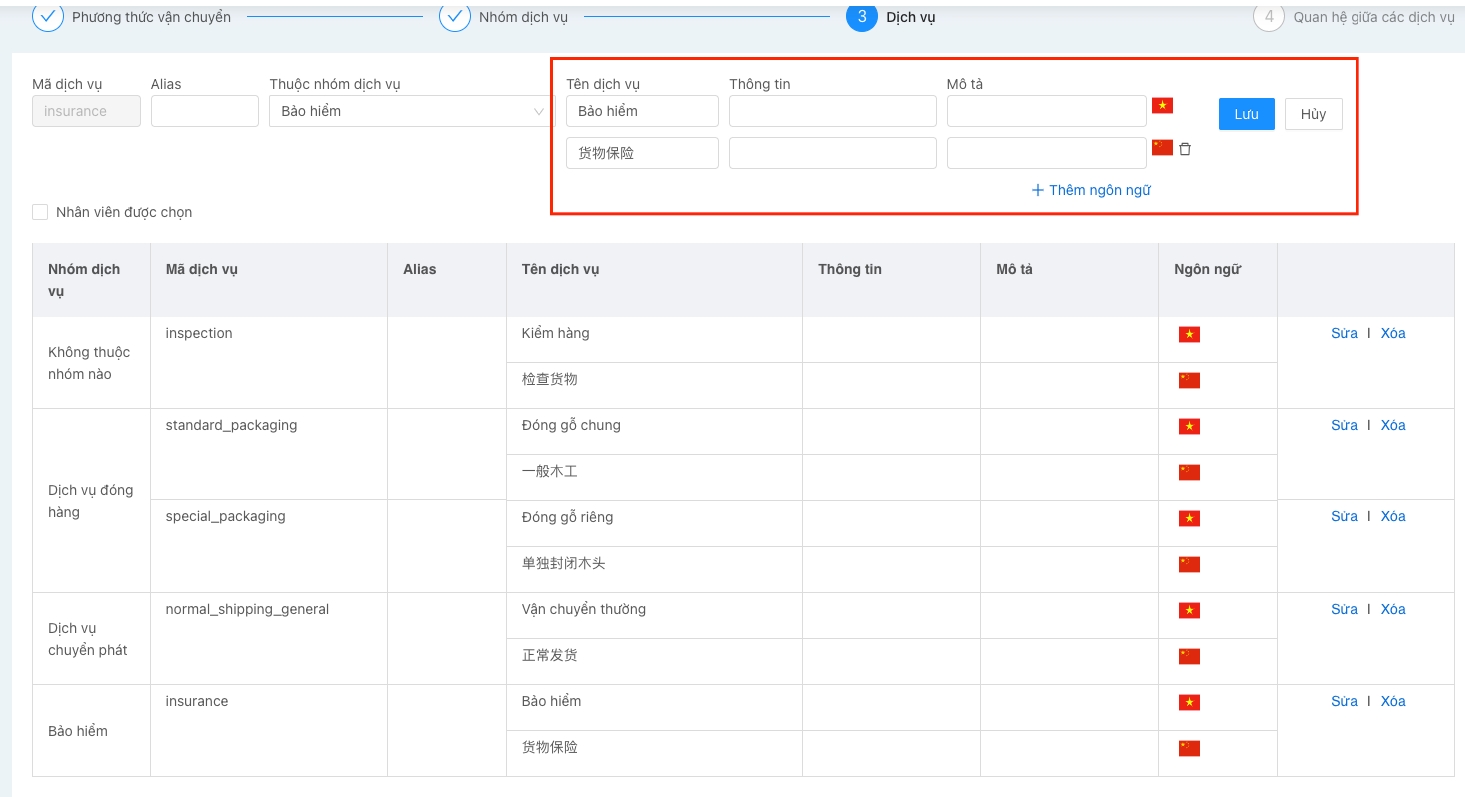
Chọn cấu hình bắt buộc hoặc không bắt buộc cho nhóm dịch vụ khi khách tiến hành đặt cọc đơn hàng.
Chọn cấu hình khách chỉ được chọn 1 hoặc chọn nhiều dịch vụ trong nhóm.
Sau đó ấn Lưu

(*) - Thông thường 1 hệ thống sẽ có các nhóm dịch vụ cơ bản:
+) Nhóm dịch vụ vận chuyển, nhóm dịch vụ đóng hàng và một số dịch vụ không thuộc nhóm nào.
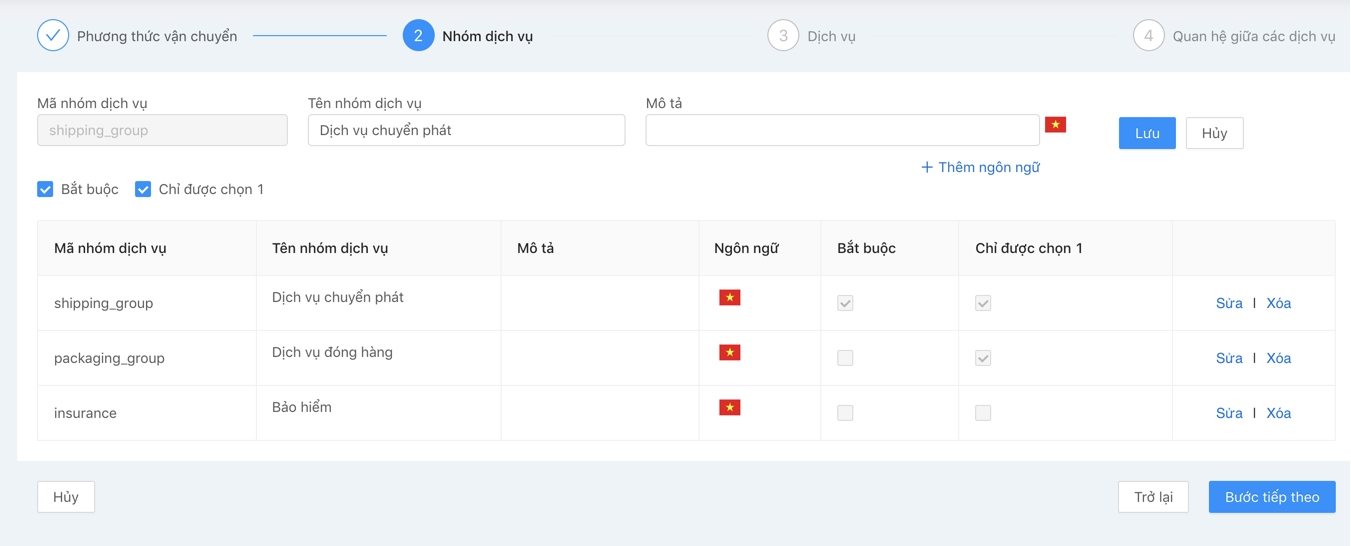
Click Bước tiếp theo để thêm các dịch vụ vào nhóm vừa tạo ở bước 1 & 2.
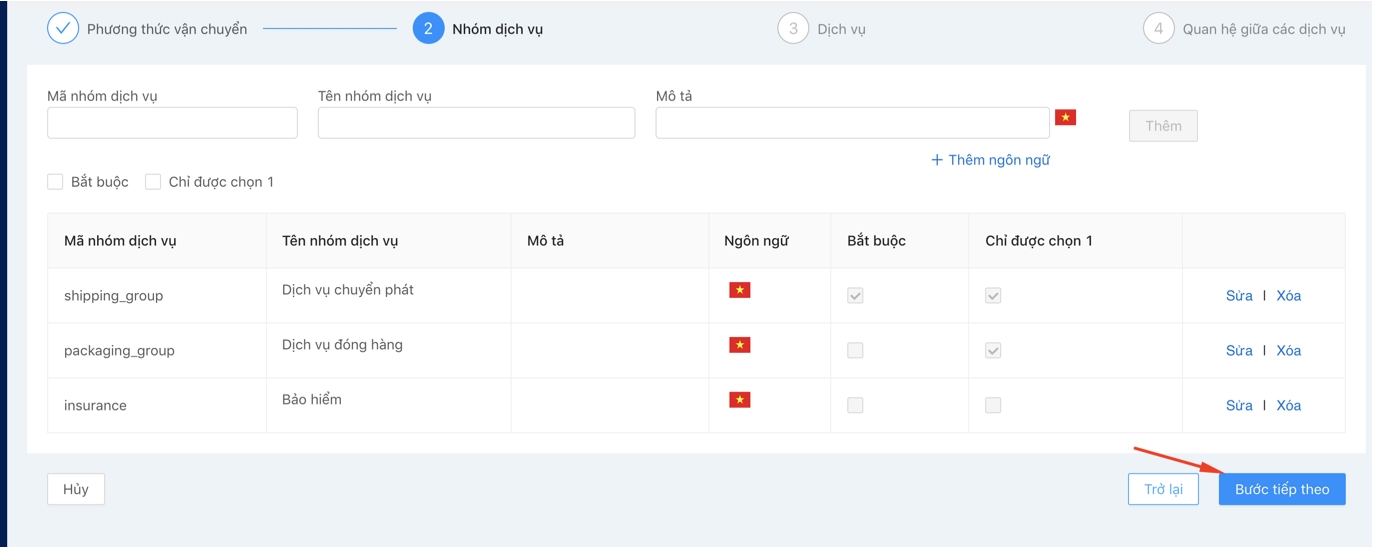
Quý khách thêm mới Mã dịch vụ
Chọn nhóm dịch vụ tương ứng , điền Tên dịch vụ, Thông tin và Mô tả (Mục này không bắt buộc), sau đó Chọn Thêm ngôn ngữ nếu website của Quý khách đang chạy giao diện song ngữ.
Tick vào mục cấu hình Nhân viên được chọn nếu Quý khách không muốn hiển thị dịch vụ này ngoài danh sách để khách lựa chọn tại bước Đặt cọc
Hoàn tất thông tin Quý khách ấn Lưu
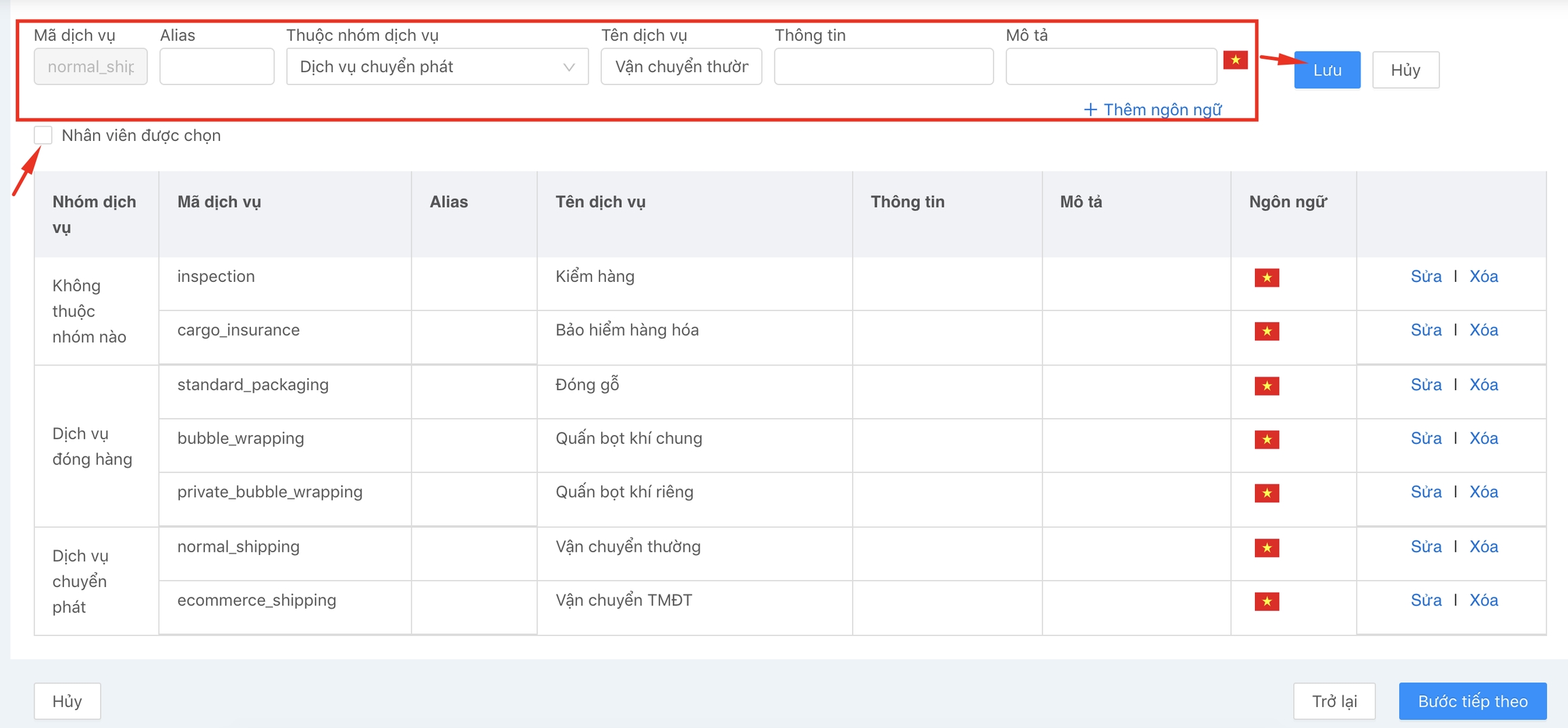
Click Bước tiếp theo để chỉnh sửa quan hệ của các dịch vụ.
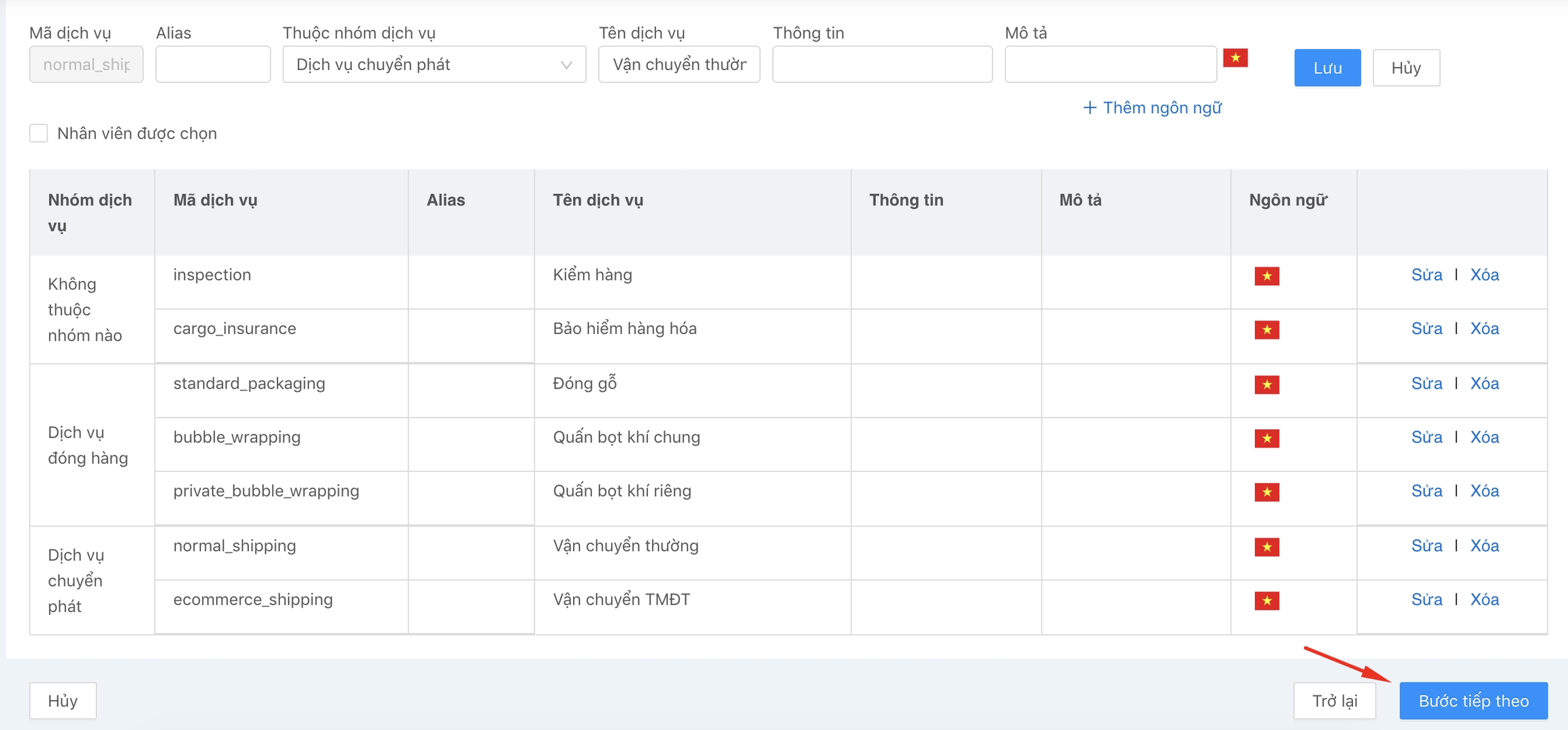
Quý khách click vào biểu tượng cài đặt

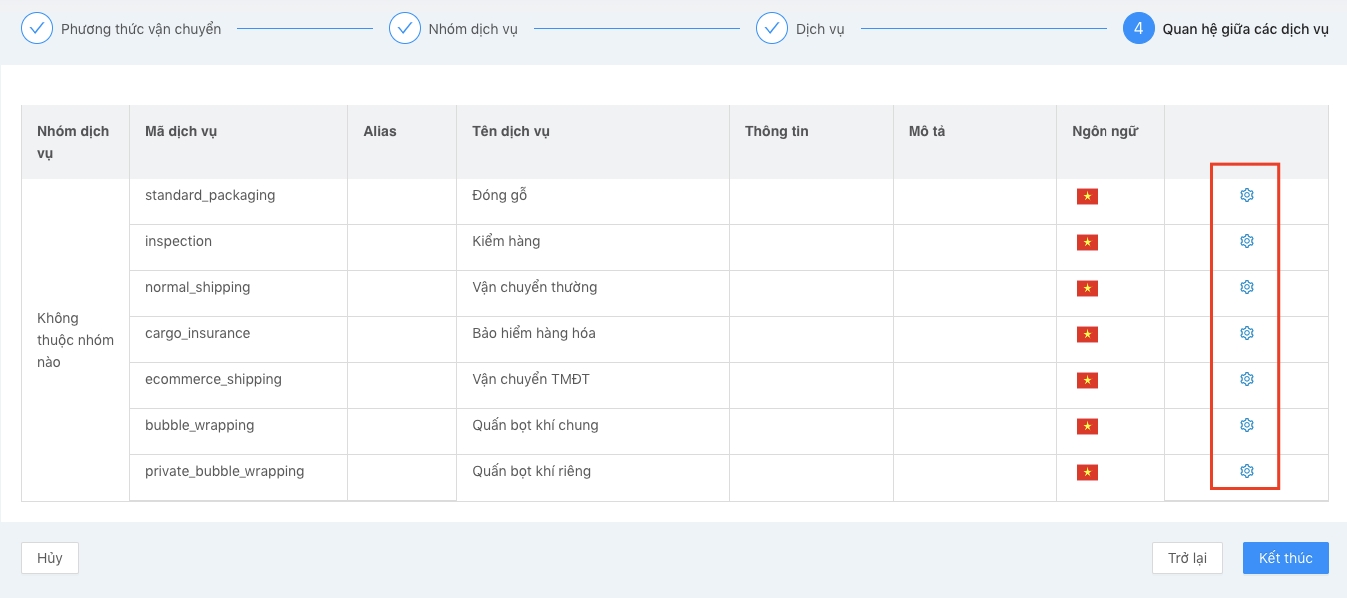
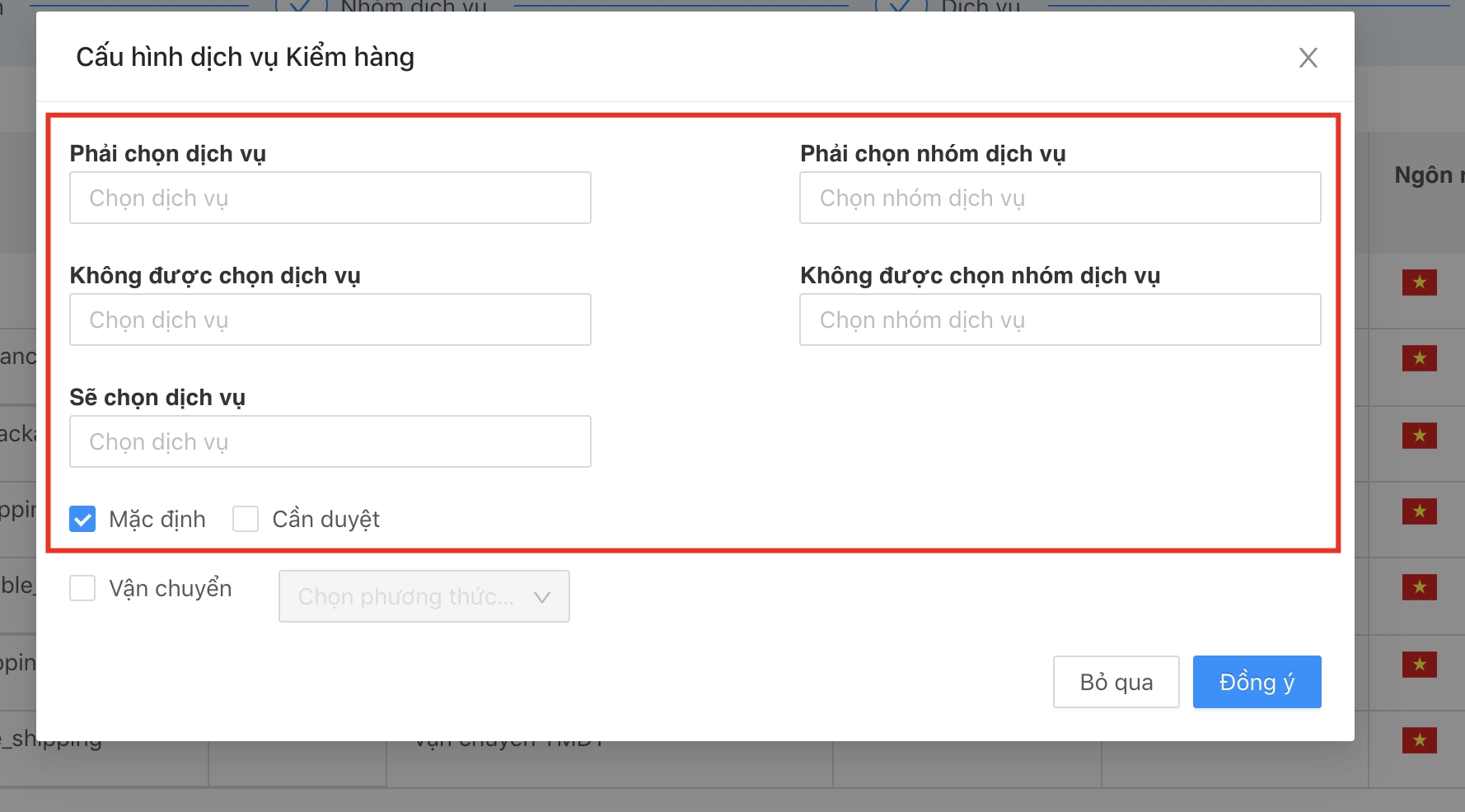
Phải chọn dịch vụ: Khách chọn dịch vụ A đồng nghĩa với việc phải đi cùng dịch vụ B.
Không được chọn dịch vụ: Khách chọn dịch vụ A sẽ không được chọn sử dụng dịch vụ B.
Sẽ chọn dịch vụ: Gợi ý các dịch vụ đi kèm khác, không bắt buộc.
Phải chọn nhóm dịch vụ: Khi sử dụng dịch vụ A, bắt buộc phải sử dụng 1 trong các dịch vụ thuộc nhóm dịch vụ B.
Không được chọn nhóm dịch vụ: Khi sử dụng dịch vụ A, khách hàng sẽ không được phép sử dụng 1 trong các dịch vụ thuộc nhóm dịch vụ B.
Mặc định: Dịch vụ tự động đi kèm khi khách thêm sản phẩm vào giỏ hàng.
Cần duyệt: Dịch vụ cần kiểm tra và kiểm duyệt trước khi thanh toán đơn hàng.
Vận chuyển:
Đối với các dịch vụ vận chuyển, Quý khách lưu ý chọn dịch vụ vận chuyển tương ứng kèm công thức quy đổi cân nặng
Ví dụ: Dịch vụ Vận chuyển thường để Mặc định, công thức quy đổi (Dài x Rộng x Cao)/7000, Quý khách tick chọn và điền công thức quy đổi như hình minh hoạ sau.
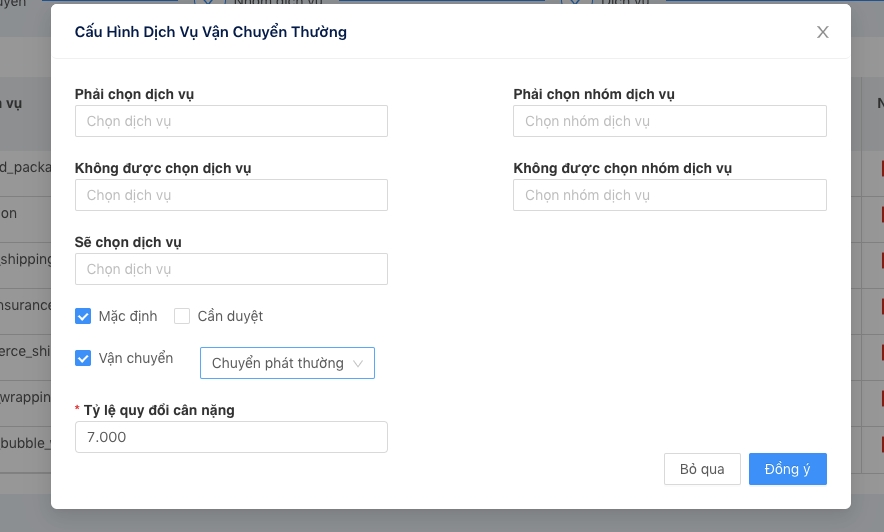
Ngoài ra Quý khách có thể cấu hình các mối quan hệ dịch vụ theo nhóm hoặc riêng lẻ từng dịch vụ như sau:
+) Chọn vận chuyển thường bắt buộc phải dùng dịch vụ Đóng gỗ và không được chọn dịch vụ quấn bọt khí riêng/chung. Hoặc gợi ý nếu dùng vận chuyển thường khách hàng nên sử dụng Kiểm hàng…
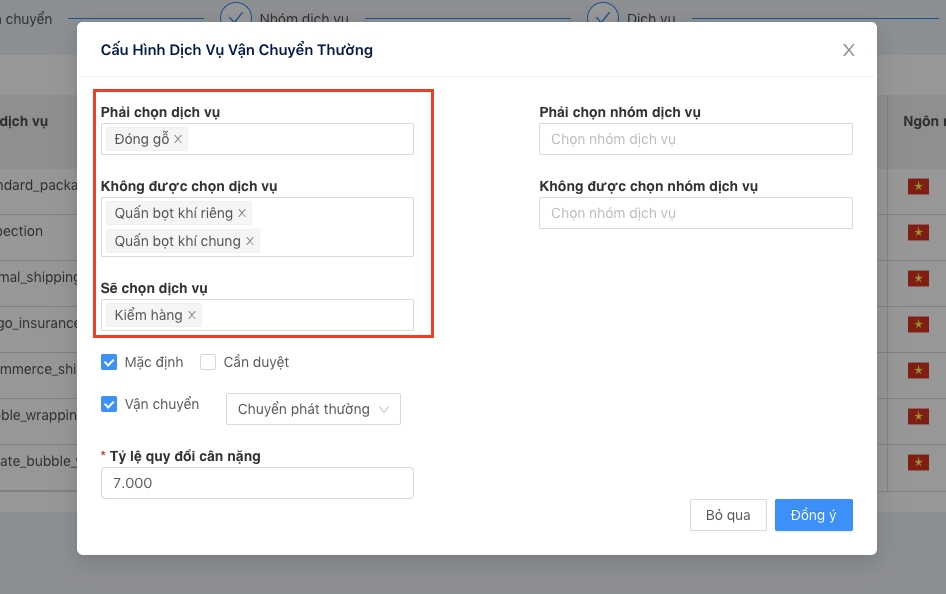
Cài đặt xong mối quan hệ các dịch vụ, Quý khách ấn Đồng ý![]() để lưu và cài đặt tiếp các dịch vụ còn lại.
để lưu và cài đặt tiếp các dịch vụ còn lại.
Quý khách ấn Kết thúc
 sau khi đã cài đặt xong tất cả các bước.
sau khi đã cài đặt xong tất cả các bước.
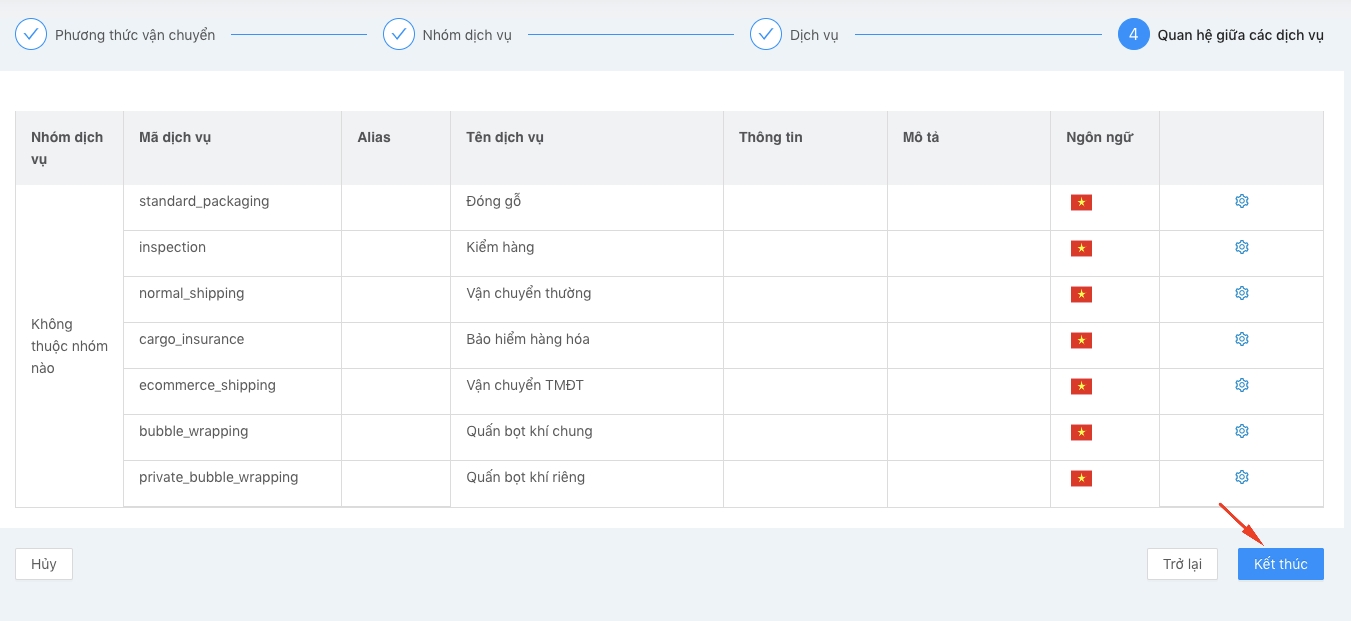
2.2. Thêm mới phí dịch vụ
Tại chi tiết bộ cấu hình chọn Cấu hình phí đơn mua hộ.
(Áp dụng cho trường hợp Quý khách cần thêm mới/thay đổi dịch vụ đơn mua hộ)
Quý khách click vào mục Tạo phí mới
(1) - Mã phí dịch vụ viết liền không dấu, không khoảng cách
(2) - Điền tên phí dịch vụ mới
(3) - Thêm ngôn ngữ nếu website của Quý khách đang chạy giao diện song ngữ
(4) - Cài đặt mức phí tối thiểu, tối đa cần thu của khách trên đơn hàng.
(5) - Chọn dịch vụ tương ứng với chi phí
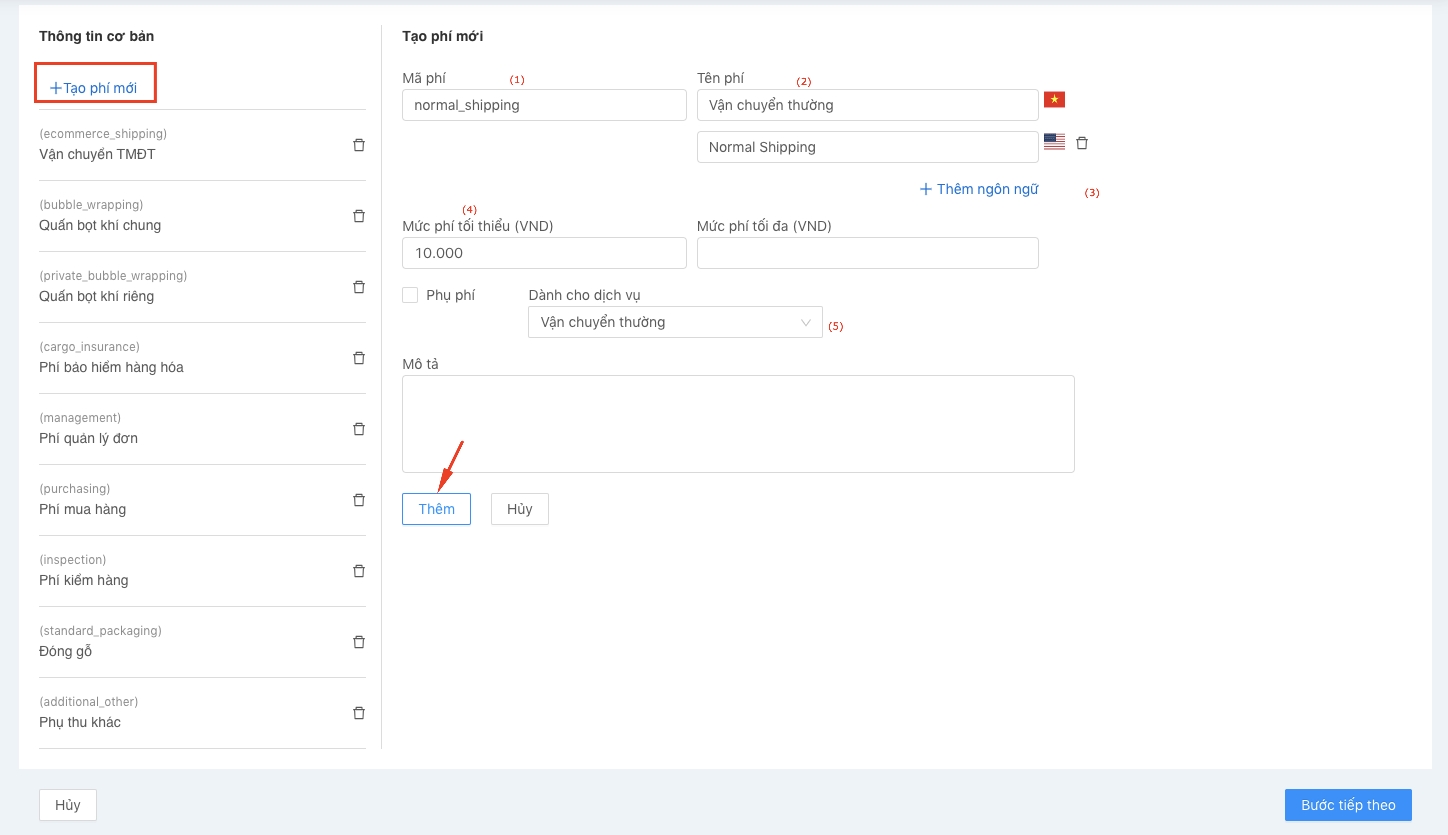
Quý khách ấn Thêm
 và chuyển sang Bước tiếp theo
và chuyển sang Bước tiếp theo 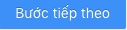
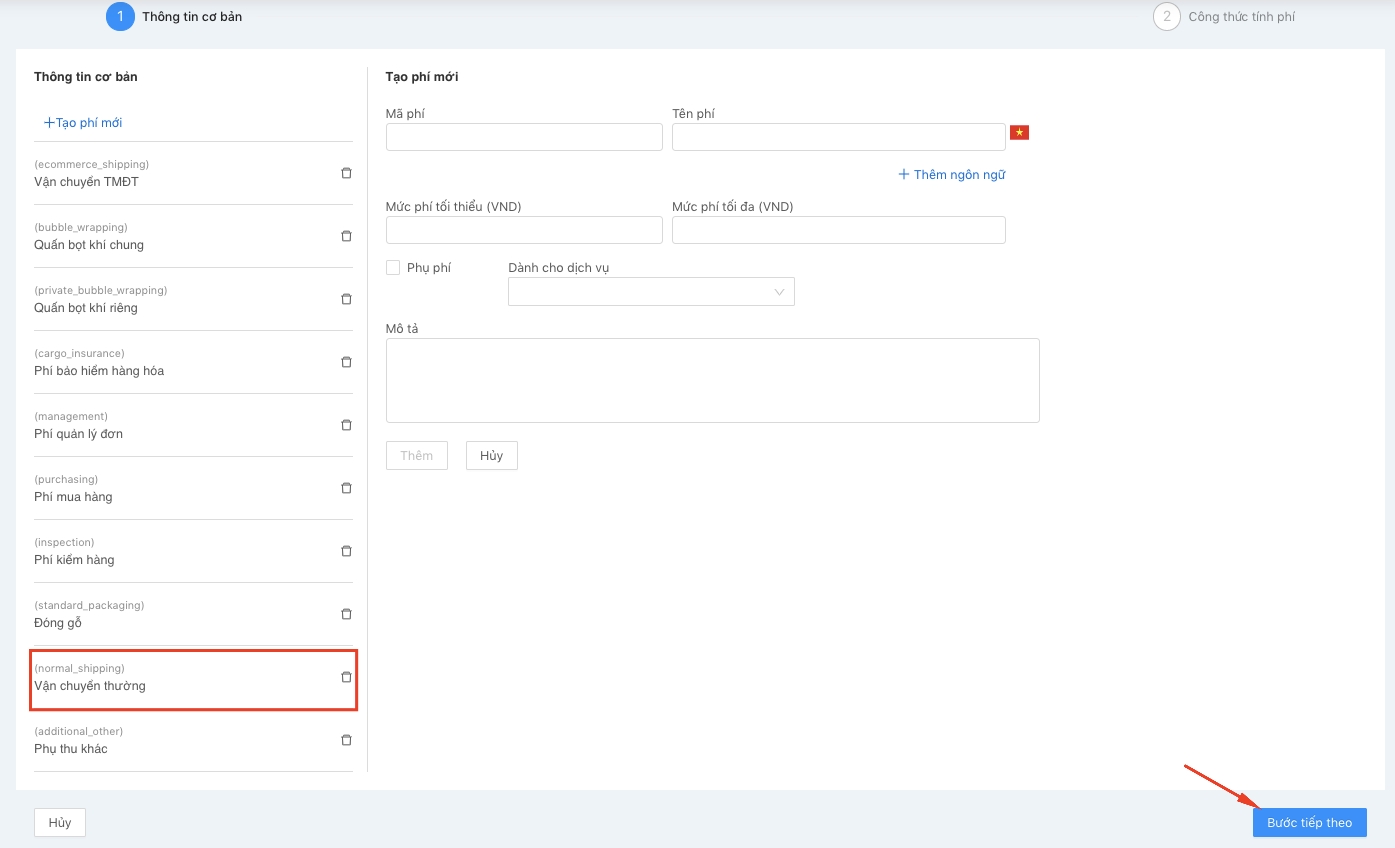
2.3. Công thức tính phí dịch vụ
Quý khách click vào phí dịch vụ cần thêm mới/sửa công thức tính phí trên menu bên trái, sau đó chọn mẫu phí tương ứng với dịch vụ như hình minh hoạ sau:
Phí vận chuyển quốc tế
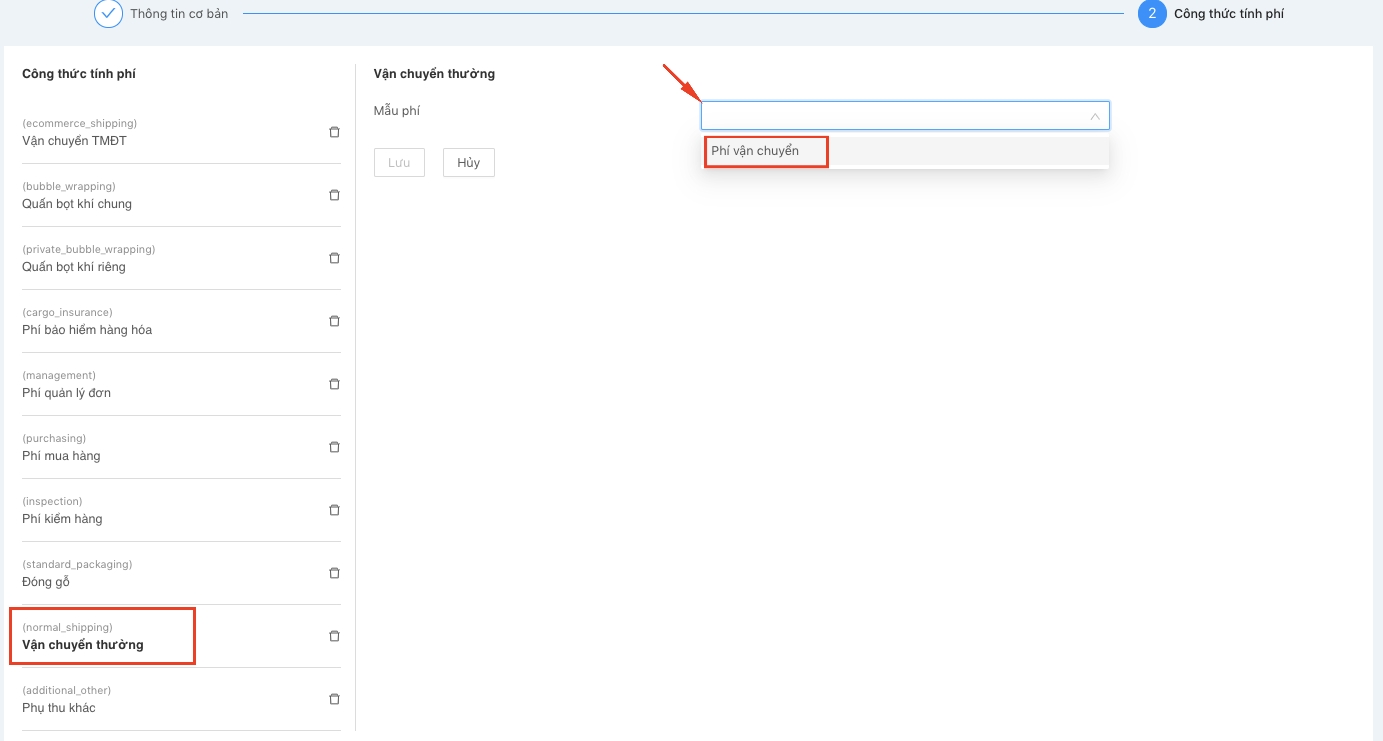
(1) - Quý khách có thể điều chỉnh tăng/giảm giá vận chuyển cho toàn khu vực.
(2) - Thêm khoảng cân nặng tính phí.
(3) - Điều chỉnh tăng/giảm giá vận chuyển cho từng khu vực riêng.
(4) - Thêm khu vực áp dụng phí vận chuyển.
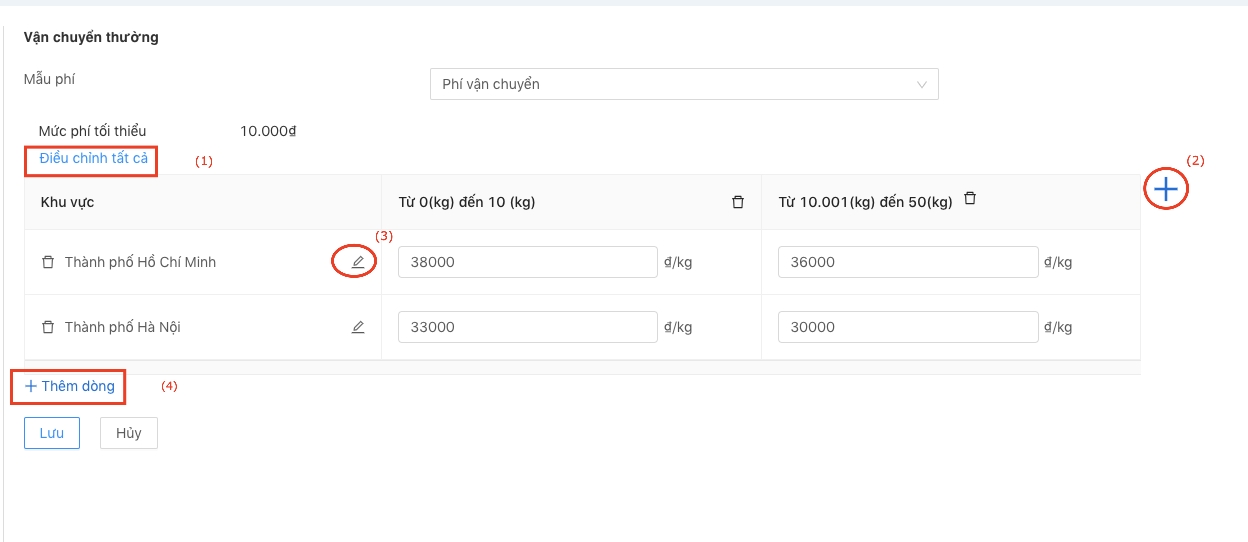
Lưu ý: Khi điều chỉnh giảm số tiền phí vận chuyển Quý khách điền số âm vào ô khoảng giá
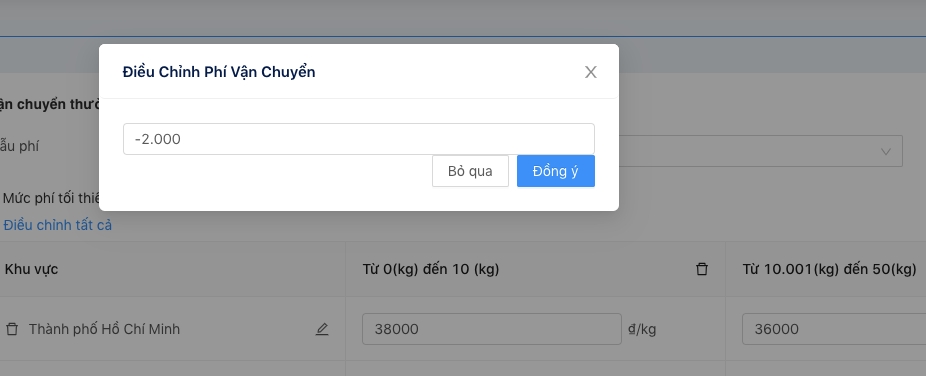
Phí mua hàng, bảo hiểm
Thông thường phí mua hàng và phí bảo hiểm sẽ tính theo giá trị đơn hàng, với công thức bên dưới Quý khách có thể tham khảo cách cấu hình như sau:
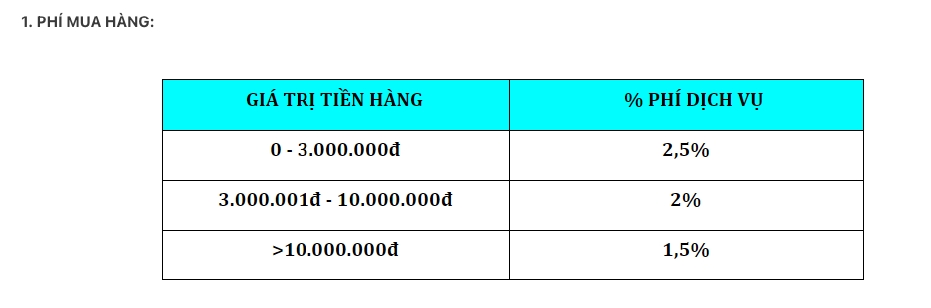
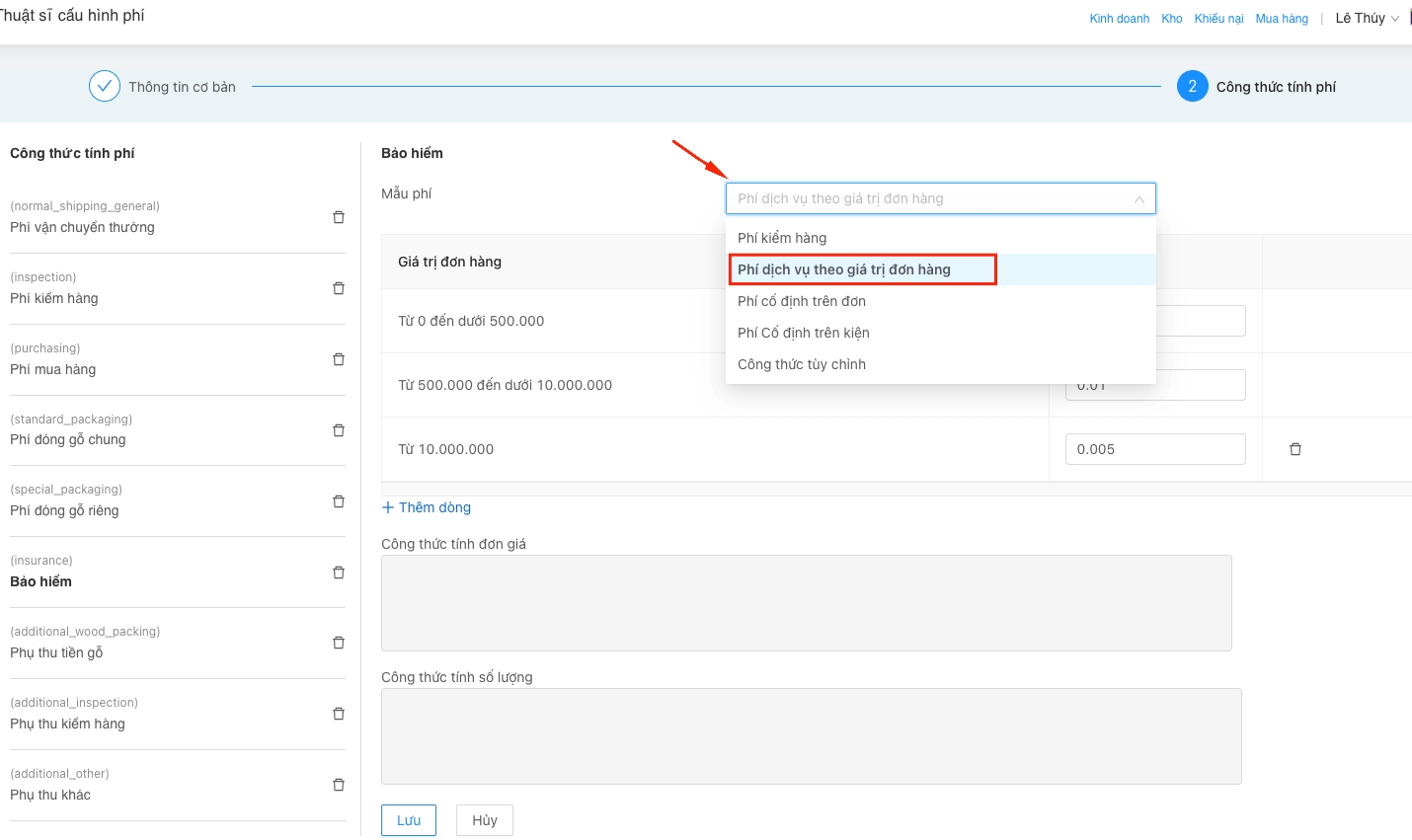
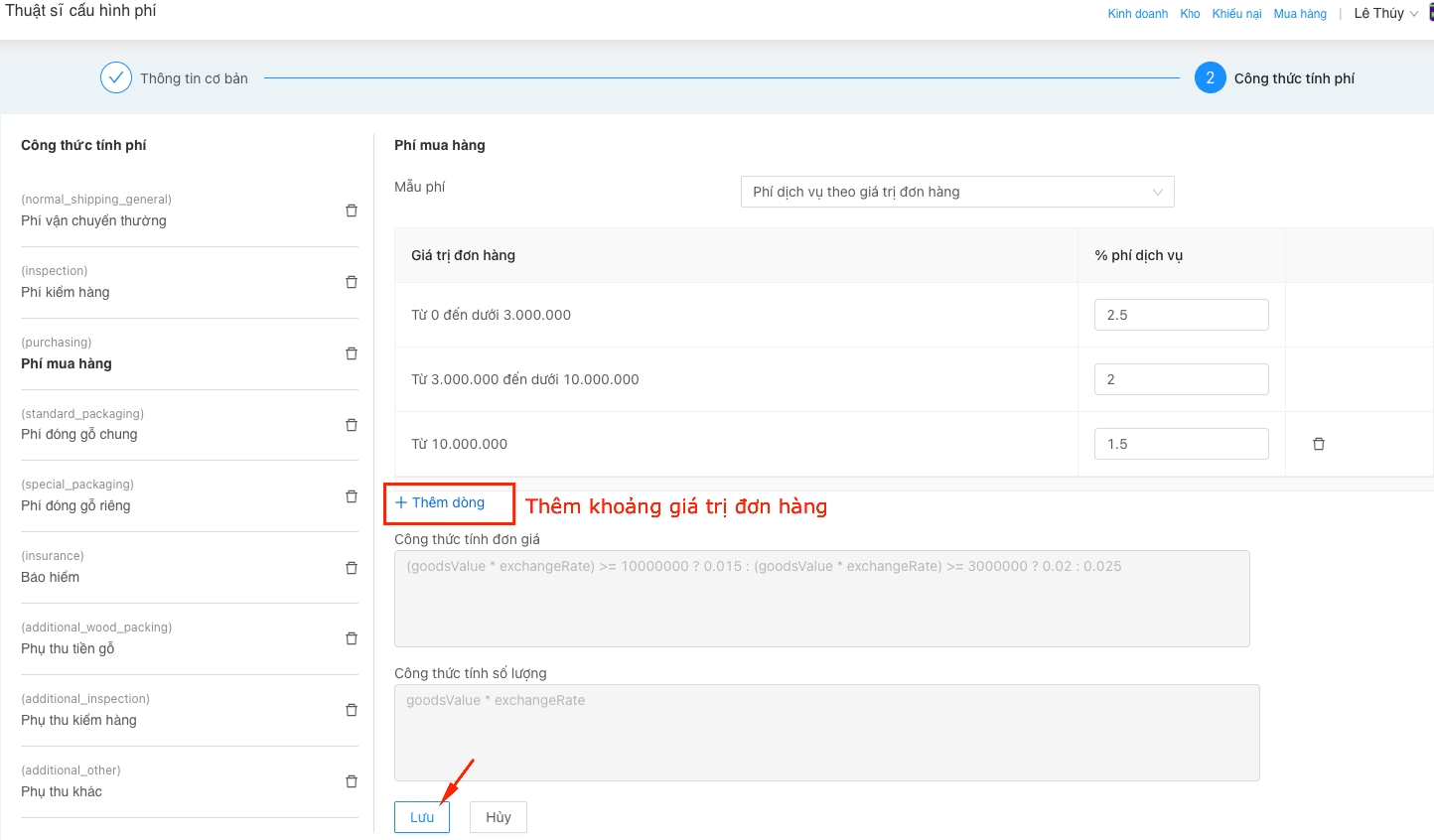
Lưu ý:
Mục phần trăm phí dịch vụ, nếu giá trị là 2.5% Quý khách chỉ điền vào ô trống phần số 2.5, không điền thêm % hoặc quy đổi giá trị sang số liệu khác.
Phí đóng gỗ, đóng bọt khí
Nhìn chung các đơn vị vận chuyển đang áp dụng 2 cách tính phí cho hình thức đóng gỗ và đóng bọt khí.
1. Tính phí theo công thức quy đổi từ quy cách đóng gói, thu phí theo tiền VND.
2. Tính phí theo công thức chung, thu phí theo ngoại tệ, ví dụ: tiền Tệ (RMB).
Với cả 2 cách Gobiz sẽ hỗ trợ khách hàng viết công thức tính phí và cài đặt chạy thử trước khi bàn giao hệ thống.
Phí kiểm hàng
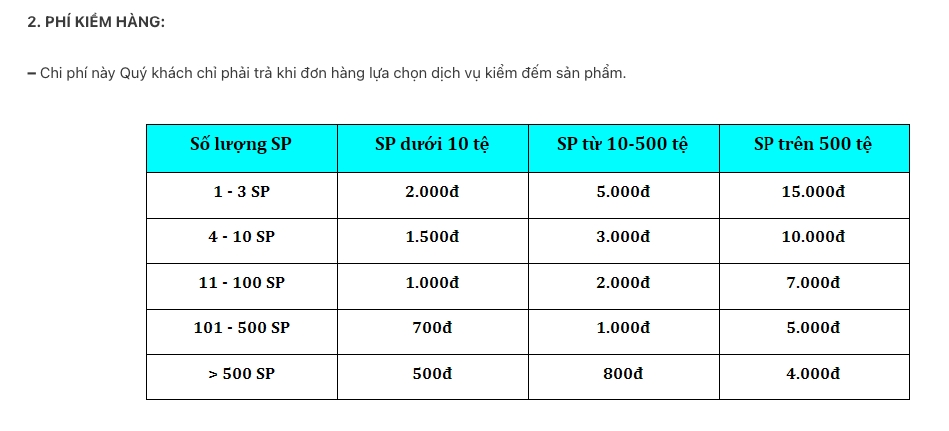
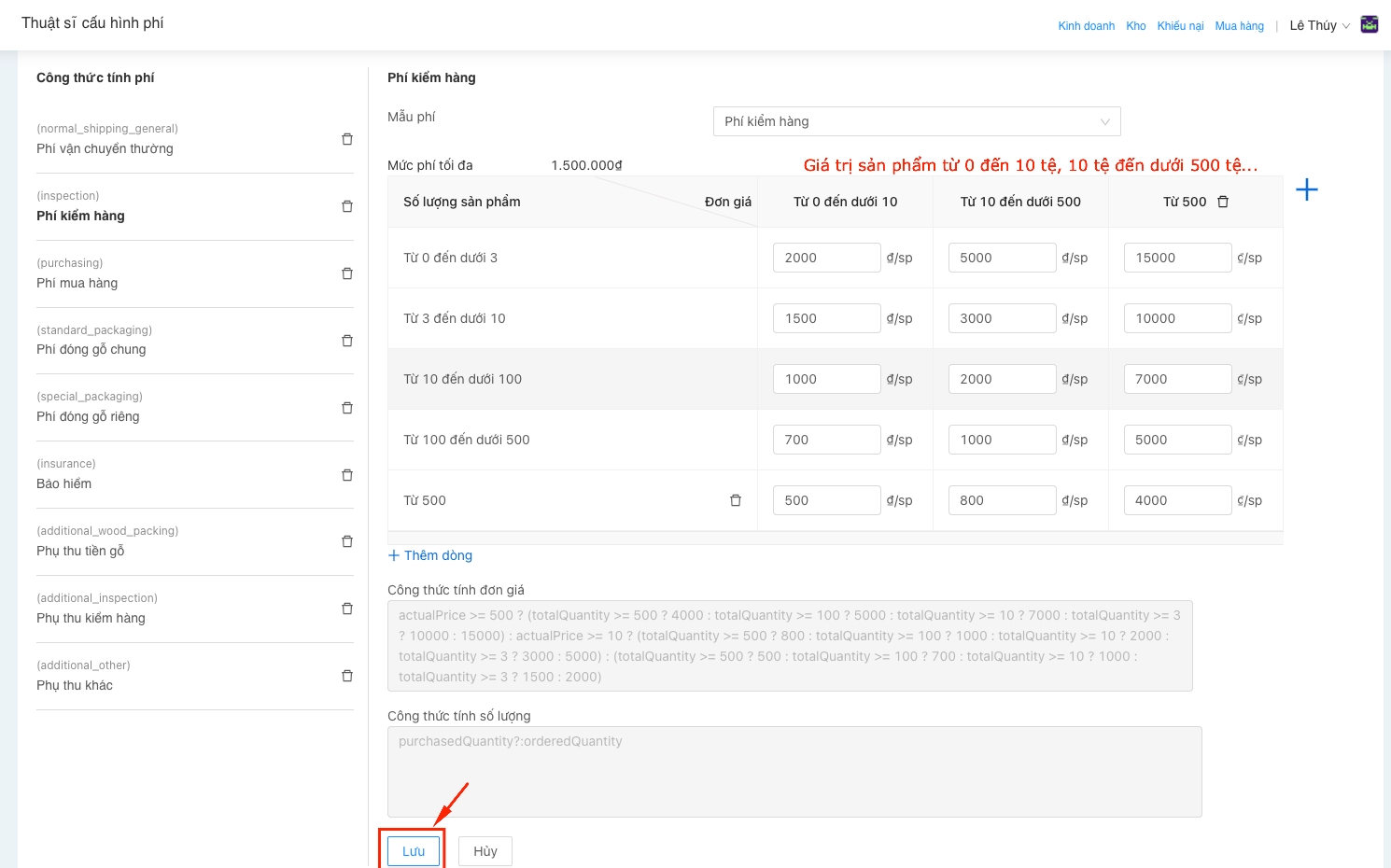
Last updated